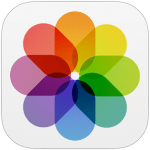
iOS 18дї•йЩНгБЃiPhoneгБІгАМеЖЩзЬЯгАНгВҐгГЧгГ™гВТиµЈеЛХгБЩгВЛгБ®еРДз®Ѓй†ЕзЫЃгБМгВђгГГгГДгГ™и°®з§ЇгБХгВМгБ¶гВігГБгГ£гВігГБгГ£гБЧгБ¶гВЛвА¶ гБУгВМгБѓиЗ™еИЖгБІи°®з§Їй†ЕзЫЃгВТйБЄжКЮгГїдЄ¶гБ≥й†ЖгВТе§ЙжЫігБЧгБ¶гВЂгВєгВњгГ†гБІгБНгВЛ
жЬАзµВжЫіжЦ∞ [2024еєі9жЬИ19жЧ•]
гБУгБЃи®ШдЇЛеЖЕгБЂгБѓеЇГеСКгГ™гГ≥гВѓгБМеРЂгБЊгВМгБ¶гБДгБЊгБЩгАВ
пЉЉпЉЉгБ©гБЖгБЛгГХгВ©гГ≠гГЉгВТгБКй°ШгБДгБЧгБЊгБЩвА¶пЉПпЉП
< гБУгБЃи®ШдЇЛгВТгВЈгВІгВҐ >
iPhoneгБЃеЖЩзЬЯгВҐгГЧгГ™гВТиµЈеЛХгБЧгБЯжЩВгБЂи°®з§ЇгБХгВМгВЛгАМжЬАињСгБЊгБЯгБѓйБОеОїгБЃжЧ•гАЕгАНгАМгГФгГЉгГЧгГЂгАНгАМгВ≥гГђгВѓгВЈгГІгГ≥гАНгАМгГ°гГҐгГ™гГЉгАНгБ™гБ©еРДз®Ѓй†ЕзЫЃгВТйЭЮи°®з§ЇгБЂгБЧгБЯгВКгАБдЄ¶гБ≥жЫњгБИгБ¶и°®з§ЇгВТгВЂгВєгВњгГЮгВ§гВЇгБЩгВЛжЦєж≥ХгБІгБЩгАВ
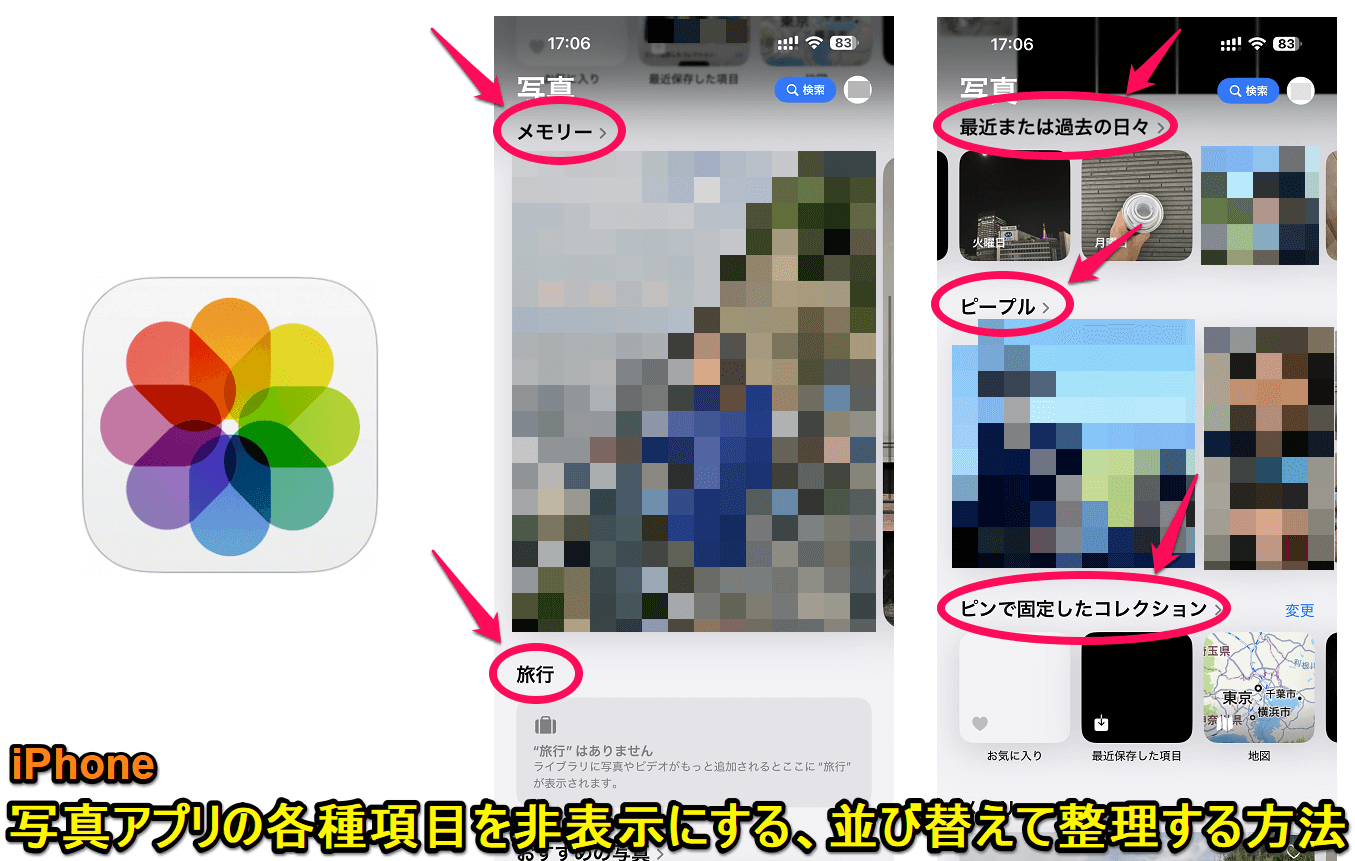
2024еєі9жЬИгБЂйЕНдњ°гБХгВМгБЯiOS 18гБІгБѓгАБж®ЩжЇЦгБЃеЖЩзЬЯгВҐгГЧгГ™гБЂйБОеОїжЬАе§ІгБЃеЖНи®≠и®ИгБМи°МгВПгВМгБ¶гБДгБЊгБЩгАВ
еЖНи®≠и®ИгБХгВМгБЯгБУгБ®гБІйБОеОїгБЃеЖЩзЬЯгВДжАЭгБДеЗЇгБМгВИгВКи¶ЛгБ§гБСгВДгБЩгБПгБ™гБ£гБЯгБ®AppleгБѓж°ИеЖЕгБЧгБ¶гБДгБЊгБЩгАВ
гБЯгБЧгБЛгБЂгБУгВМгБЊгБІгБЃiPhoneгБЃеЖЩзЬЯгВҐгГЧгГ™гВИгВКгВВйБОеОїгБЃеЖЩзЬЯгВТи¶ЛгБ§гБСгВЛж©ЯдЉЪгБМеҐЧгБИгБЯгБЃгБІгБЩгБМгАБiOS 18гБЃеИЭжЬЯи®≠еЃЪгБЃе†іеРИгБѓгАБгАМжЬАињСгБЊгБЯгБѓйБОеОїгБЃжЧ•гАЕгАНгАМгГФгГЉгГЧгГЂгАНгАМгВ≥гГђгВѓгВЈгГІгГ≥гАНгАМжЧЕи°МгАНetc…гБ®гБЛгБ™гВКе§ЪгБПгБЃй†ЕзЫЃгБМгВЇгГ©гБ£гБ®дЄ¶гВУгБІгБДгВЛгБЯгВБгАБгБЛгБ™гВКгВігГБгГ£гВігГБгГ£гБЧгБ¶гБДгВЛгБ™гБ®гБДгБЖеН∞и±°гВТеПЧгБСгБЊгБЧгБЯгАВгАВ
гБУгБЃеЖЩзЬЯгВҐгГЧгГ™гВТиµЈеЛХгБЧгБЯжЩВгБЂи°®з§ЇгБХгВМгВЛеРДз®Ѓй†ЕзЫЃгБѓгАБдЄНи¶БгБ™гВВгБЃгВТйЭЮи°®з§ЇгБЂгБЧгБЯгВКгАБдЄ¶гБ≥жЫњгБИгБЯгВКгБЧгБ¶иЗ™еИЖе•љгБњгБЂгВЂгВєгВњгГЮгВ§гВЇгБЩгВЛгБУгБ®гБМгБІгБНгБЊгБЩгАВ
еЃЯйЪЫгБЂгВЂгВєгВњгГЮгВ§гВЇгБЧгБ¶жХізРЖгБЧгБ¶гБњгБЯгБ®гБУгВНгАБгБЛгБ™гВКи¶ЛгВДгБЩгБДиЗ™еИЖе•љгБњгБЃеЖЩзЬЯгВҐгГЧгГ™гБМеЗЇжЭ•дЄКгБМгВКгБЊгБЧгБЯпЉБ
гБУгБЃи®ШдЇЛгБІгБѓгАБiPhoneгБЃеЖЩзЬЯгВҐгГЧгГ™гБЃи°®з§Їй†ЕзЫЃгВТйЭЮи°®з§ЇгБЂгБЧгБЯгВКгАБдЄ¶гБ≥жЫњгБИгВЛгБ™гБ©гВЂгВєгВњгГЮгВ§гВЇгБЧгБ¶жХізРЖгБЩгВЛжЦєж≥ХгВТзієдїЛгБЧгБЊгБЩгАВ
гАРiPhoneгАСiOS 18пљЮгАВеЖЩзЬЯгВҐгГЧгГ™гБЃи°®з§Їй†ЕзЫЃгВТгВЂгВєгВњгГЮгВ§гВЇгБЩгВЛжЦєж≥Х
еИЭжЬЯи®≠еЃЪгБ†гБ®жЬАињСгБЊгБЯгБѓйБОеОїгБЃжЧ•гАЕгАБгГФгГЉгГЧгГЂгАБгВ≥гГђгВѓгВЈгГІгГ≥гАБгГ°гГҐгГ™гГЉгАБжЧЕи°Мetc…гБ®и°®з§ЇгБХгВМгБ¶гБДгВЛй†ЕзЫЃгБМе§ЪгБЩгБОгВЛгАВгАВ
зФ®жДПгБХгВМгБ¶гБДгВЛгБЩгБєгБ¶гБЃй†ЕзЫЃ
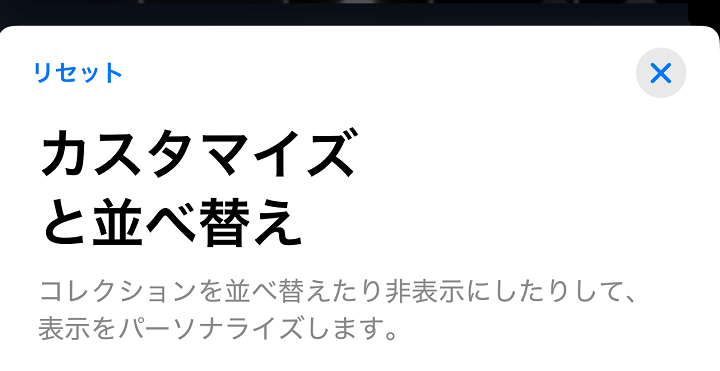
гГїжЬАињСгБЊгБЯгБѓйБОеОїгБЃжЧ•гАЕ
гГїгГФгГЉгГЧгГЂ
гГїгГФгГ≥гБІеЫЇеЃЪгБЧгБЯгВ≥гГђгВѓгВЈгГІгГ≥
гГїгГ°гГҐгГ™гГЉ
гГїжЧЕи°М
гГїгБКгБЩгБЩгВБгБЃеЖЩзЬЯ
гГїгГ°гГЗгВ£гВҐгВњгВ§гГЧ
гГїгБЭгБЃдїЦ
гГїгВҐгГЂгГРгГ†
гГїеЕ±жЬЙгВҐгГЂгГРгГ†
гГїе£БзіЩгБЃжПРж°И
iOS 18йЕНдњ°гБЃжЩВзВєгБІiPhoneгБЃеЖЩзЬЯгВҐгГЧгГ™гБЂи°®з§ЇгБІгБНгВЛй†ЕзЫЃгБѓвЖСгБЃйАЪгВКгБІгБЩгАВ
еИЭжЬЯи®≠еЃЪзКґжЕЛгБ†гБ®гБУгБЃй†ЕзЫЃгБМгБЩгБєгБ¶и°®з§ЇгБХгВМгБ¶гБДгВЛзКґжЕЛгБЂгБ™гБ£гБ¶гБДгВЛгБЯгВБгАБеЖЩзЬЯгВҐгГЧгГ™гВТйЦЛгБПгБ®гБЛгБ™гВКгБФгБ°гВГгБФгБ°гВГгБЧгБ¶гБДгБЊгБЩпЉИеЖЩзЬЯгВТе§ЪгБПдњЭе≠ШгБЧгБ¶гБДгВЛiPhoneгБ†гБ®гВИгВКжДЯгБШгБЊгБЩпЉЙ
iPhoneгБЃеЖЩзЬЯгВҐгГЧгГ™гБЃи°®з§Їй†ЕзЫЃгВТгВЂгВєгВњгГЮгВ§гВЇгБЩгВЛжЙЛй†Ж
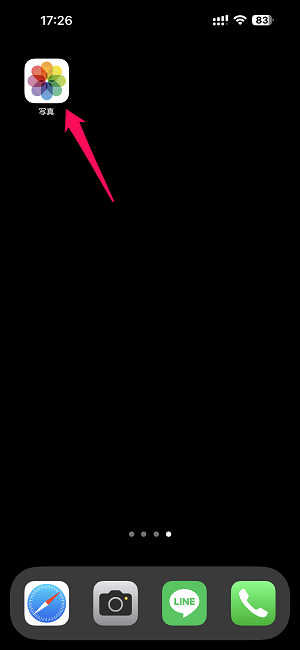
iPhoneгБЃеЖЩзЬЯгВҐгГЧгГ™гВТиµЈеЛХгБЧгБЊгБЩгАВ
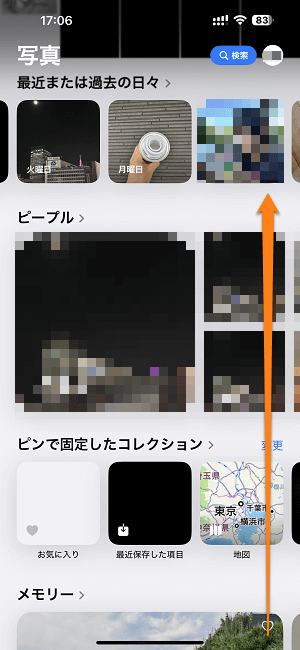
iOS 18гБЃеИЭжЬЯзКґжЕЛгБ†гБ®еЕ®гБ¶гБЃй†ЕзЫЃгБМи°®з§ЇгБХгВМгБ¶гБДгВЛзКґжЕЛгБ®гБ™гБ£гБ¶гБДгВЛгБЯгВБгАБгБЛгБ™гВКе§ЪгБПгБЃеЖЩзЬЯгБМи°®з§ЇгБХгВМгБЊгБЩгАВ
зФїйЭҐгВТдЄЛгБЂгВєгВѓгГ≠гГЉгГЂгБЧгБЊгБЩгАВ
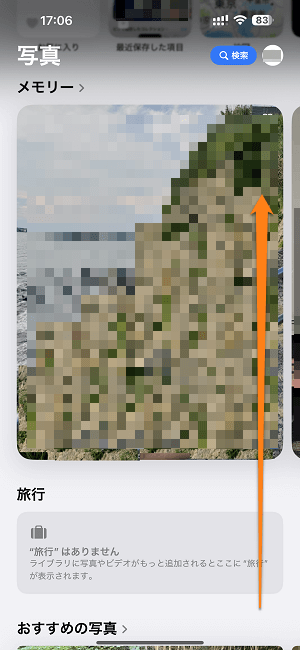
гВВгБ£гБ®дЄЛгБЊгБІгВєгВѓгГ≠гГЉгГЂгБЧгБЊгБЩгАВ
гБЧгБЛгБЧи°®з§ЇгБХгВМгБ¶гБДгВЛй†ЕзЫЃе§ЪгБДгБ™гАВгАВ
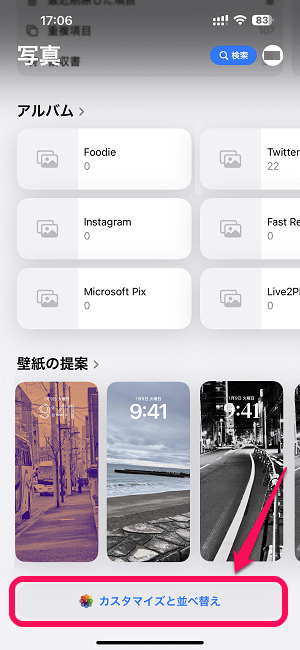
жЬАдЄЛйГ®гБЃгАМгВЂгВєгВњгГЮгВ§гВЇгБ®дЄ¶гБ≥жЫњгБИгАНгВТйБЄжКЮгБЧгБЊгБЩгАВ
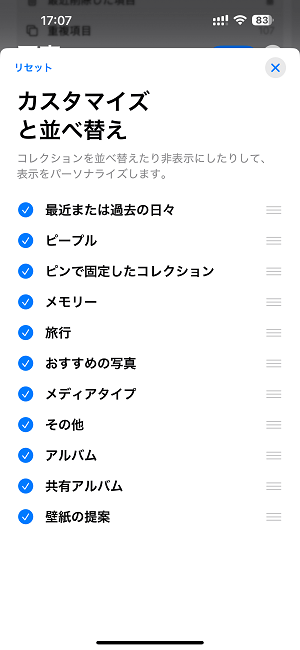
еЖЩзЬЯгВҐгГЧгГ™еЖЕгБЂи°®з§ЇгБХгВМгВЛгБУгБ®гБМгБІгБНгВЛй†ЕзЫЃдЄАи¶ІгБМи°®з§ЇгБХгВМгБЊгБЩгАВ
еИЭжЬЯзКґжЕЛгБ†гБ®вЖРгБЃгВИгБЖгБЂеЕ®гБ¶гБЂгГБгВІгГГгВѓгБМеЕ•гБ£гБЯзКґжЕЛгБЂгБ™гБ£гБ¶гБДгБЊгБЩгАВ
гГБгВІгГГгВѓгВТе§ЦгБЧгБЯй†ЕзЫЃгБѓйЭЮи°®з§ЇгБ®гБ™гВЛ
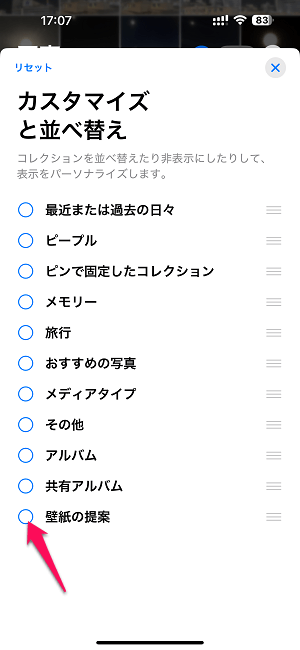
еЖЩзЬЯгВҐгГЧгГ™гВТиµЈеЛХгБЧгБЯжЩВгБЂдЄНи¶БгБ®жАЭгБЖй†ЕзЫЃгБѓгГБгВІгГГгВѓгВТе§ЦгБЩгБУгБ®гБІйЭЮи°®з§ЇгБЂгБЩгВЛгБУгБ®гБМгБІгБНгБЊгБЩгАВ
дЄ¶гБ≥жЫњгБИгВВгБІгБНгВЛ
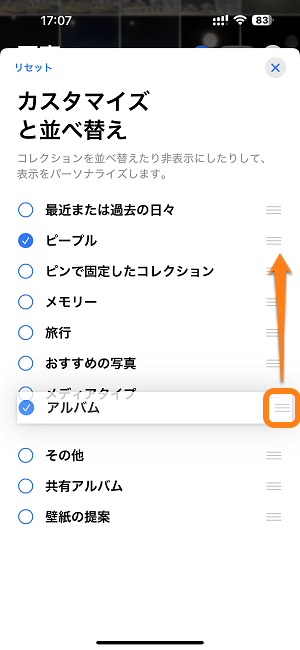
и°®з§ЇгБХгВМгВЛй†ЕзЫЃгБЃдЄ¶гБ≥й†ЖгВТе§ЙжЫігБЩгВЛе†іеРИгБѓгАБеРДй†ЕзЫЃгБЃж®™гБЃгГЬгВњгГ≥гВТйХЈжКЉгБЧгБЧгБЯзКґжЕЛгБІжОігВУгБІзІїеЛХгБХгБЫгВМгБ∞OKгБІгБЩгАВ
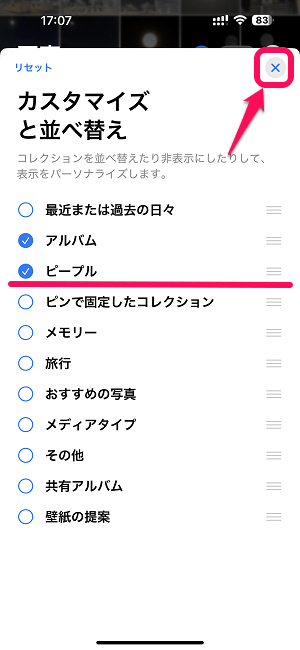
еЖЩзЬЯгВҐгГЧгГ™дЄКгБЂи°®з§ЇгБЩгВЛй†ЕзЫЃгБ®дЄ¶гБ≥й†ЖгВТж±ЇгВБгБ¶гАМ√ЧгАНгВТйБЄжКЮгБЩгВЛгБУгБ®гБІйБ©зФ®гБХгВМгБЊгБЩгАВ
еИЭжЬЯзКґжЕЛгБ†гБ®гБЛгБ™гВКгБФгБ°гВГгБФгБ°гВГгБЧгБ¶гБДгВЛiOS 18дї•йЩНгБЃiPhoneгБЃеЖЩзЬЯгВҐгГЧгГ™
иЗ™еИЖе•љгБњгБЂгВЂгВєгВњгГЮгВ§гВЇгБЧгБ¶и¶ЛгВДгБЩгБДгАБдљњгБДгВДгБЩгБДи®≠еЃЪгВТ
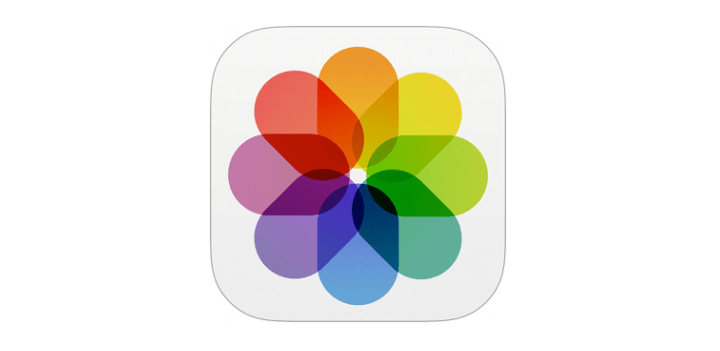
гБУгВУгБ™жДЯгБШгБІiPhoneгБЃеЖЩзЬЯгВҐгГЧгГ™дЄКгБЂи°®з§ЇгБЩгВЛй†ЕзЫЃгВТгВЂгВєгВњгГЮгВ§гВЇгБЩгВЛгБУгБ®гБМгБІгБНгБЊгБЩгАВ
ж≠£зЫігАБiPhoneгВТiOS 18гБЂгВҐгГГгГЧгГЗгГЉгГИгБЧгБЯгБЩгБРеЊМгБЂеЖЩзЬЯгВҐгГЧгГ™гВТйЦЛгБДгБЯжЩВгБѓгАБгБФгБ°гВГгБФгБ°гВГжДЯгБЂгГУгГГгВѓгГ™гБЧгБЊгБЧгБЯвА¶
гБ™гВУгБ†гБУгВМгАБи¶ЛгБЂгБПгБЩгБОгВЛгБ†гВНгАВгАВпљµпЊЬпЊАвА¶гБ®гБЛжАЭгБ£гБ¶гБДгБЯгБЃгБІгБЩгБМгАБзієдїЛгБЧгБЯжЙЛй†ЖгБІи°®з§ЇгБЩгВЛй†ЕзЫЃгВТгВЂгВєгВњгГЮгВ§гВЇгБЩгВЛгБУгБ®гБІдї•еЙНгВИгВКгВВдљњгБДгВДгБЩгБПгБ™гВКгБЊгБЧгБЯгАВ
iPhoneгГ¶гГЉгВґгГЉгБІеЖЩзЬЯгВҐгГЧгГ™дЄКгБЂдЄНи¶БгБ™й†ЕзЫЃгБМи°®з§ЇгБХгВМгБ¶гБДгВЛгБ®жДЯгБШгБ¶гБДгВЛдЇЇгБѓйЭЮи°®з§ЇеМЦпЉЖгВИгБПеИ©зФ®гБЧгБЯгБДй†ЕзЫЃгБѓдЄКйГ®гБЂзІїеЛХгБХгБЫгВЛгБ™гБ©гАБиЗ™еИЖе•љгБњгБЂгВЂгВєгВњгГЮгВ§гВЇгБЧгБ¶гБњгБ¶гБПгБ†гБХгБДгАВ
< гБУгБЃи®ШдЇЛгВТгВЈгВІгВҐ >
пЉЉпЉЉгБ©гБЖгБЛгГХгВ©гГ≠гГЉгВТгБКй°ШгБДгБЧгБЊгБЩвА¶пЉПпЉП
гБУгБЃгАРiPhoneгАСеЖЩзЬЯгВҐгГЧгГ™гБЃи°®з§Їй†ЕзЫЃгВТгВЂгВєгВњгГЮгВ§гВЇгБЩгВЛжЦєж≥Х -гАМжЬАињСгБЊгБЯгБѓйБОеОїгБЃжЧ•гАЕгАНгАМгГФгГЉгГЧгГЂгАНetc…гБЃеРДз®Ѓй†ЕзЫЃгВТйЭЮи°®з§ЇгБЂгБЩгВЛгАБдЄ¶гБ≥жЫњгБИгВЛгБ™гБ©жХізРЖгБЩгВЛжЙЛй†ЖгБЃжЬАзµВжЫіжЦ∞жЧ•гБѓ2024еєі9жЬИ19жЧ•гБІгБЩгАВ
и®ШдЇЛгБЃеЖЕеЃєгБЂе§ЙеМЦгВДгБФжМЗжСШгБМгБВгВКгБЊгБЧгБЯгВЙеХПгБДеРИгВПгБЫгГХгВ©гГЉгГ†гБЊгБЯгБѓusedoorгБЃTwitterгБЊгБЯгБѓusedoorгБЃFacebookгГЪгГЉгВЄгВИгВКгБФйА£зµ°гБПгБ†гБХгБДгАВ
и®ШдЇЛгВТжЫЄгБПгГ§гГЂж∞ЧгБМеЗЇгВЛгБЃгБІгГХгВ©гГ≠гГЉгВИгВНгБЧгБПгБКй°ШгБДгБЧгБЊгБЩm(._.)m

























